|
Fantasia

Frauentube © unbekannt --- Vogel und Blumentube © Jody
Bergsma ...
All
Copyrights belong
to the Original Artist

Informationen zu den
Materialien:
Frauentube ---
unbekannt
Scenerietube ... by Eirene
Vogel / Blumentube ... ©
Jody Bergsma
Blumentube ... unbekannt
Deco ... by TCH / Colombe
Deco ... unbekannt
Maske --- by TDE
Maske ... unbekannt
Sollte ich unwissentlich ein ©
verletzt haben, schickt mir
bitte eine
Mail
Das © der einzelnen Tuben darf
nicht verändert werden.
Ganz herzlichen Dank an die
Künstler und an die Tuber für
die vielen schönen Materialien.

Das Original - Tutorial findest
Du
hier bei
Henutsen Design

Du benötigst:
.... dieses
Material hier...


Lade
das Material und entpacke es.
Wenn
Du das erledigt hast, dann lass uns
beginnen.

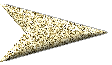 |
Diesen
Pfeil
kannst
Du Dir
mitnehmen, damit
Du immer
weißt,wo
Du
gerade
bist |


Wenn es in dem
Tutorials heißt:
"Verkleinere sie /
es auf ?? %,"
dann muß auf jeden
Fall immer der Haken
bei "Größe
aller Ebenen
anpassen" raus.
Ich vermerke das in
dem Tutorial nicht
weiter, da ich davon
ausgehe, daß Du Dein
PSP kennst.
Nun wünsche ich Dir
viel Spaß beim
Basteln.

Meine
Farben:
helle
Vgf: faf1e2 ... dunkle Hgf:
3d5e75

01.
Öffne ein neues Bild 600 x 400
Px ... und fülle mit folgendem
FV

Neue
Rasterebene
02.
Ändere den Winkel des Fv auf 90
und fülle die neue Ebene damit.

03.
Ebenen --- Maske laden/speichern
--- Maske aus Datei laden
Such
Dir die Maske
"Mask-Clouds-_SHVC"

Maskengruppe zusammenfassen.
04.
Anpassen --- Schärfe ---
Scharfzeichnen
Neue
Rasterebene.
05. Auswahl
--- Alles auswählen.
06.
Öffne die Tube
"TCH_Tuto-Etoiles" ... kopiere
sie und füge sie in die Auswahl
ein.
Auswahl aufheben.
07. Neue
Rasterebene ... ändere den Fv
erneut (Winkel wieder auf 0) ...
und fülle die neue Ebene damit.
08.
Ebenen --- Maske laden/speichern
--- Maske aus Datei laden
Such
Dir die Maske "tde_71"

Maskengruppe zusammenfassen.
09.
Effekte --- Kanteneffekte ---
Nachzeichnen
Schlagschatten: V /
H 2 / 2 / 100
/ 15 # 324e60
10. Öffne die
Tube "TCH_Tuto_Dentelle" ...
kopiere sie und füge sie als
neue Ebene ein.
Transparenz 65
Verschiebe
diese Ebene unter die
Maskenebene.
11. Aktiviere
Deinen Zauberstab (Tol. = 0 ---
Randsch. = 10)
Markiere die
Maskenebene (Rahmen) ... klicke
mit dem Zauberstab in beide
Rahmenteile.
Neue
Rasterebene.
12. Öffne die
Tube "p06" ... spiegel sie
vertikal ... kopiere sie und
füge sie in die Auswahl ein.
Transparenz 80
13. Öffne die
Tube
"Bergsma_HummingBird_Flowers2_sm_NO"
... kopiere sie und füge sie als
neue Ebene ein.
Verkleinere
sie auf 60%
Anpassen ---
Farbton und Sättigung ---
Kolorieren
F = 146 / S =
61
Platziere die
Tube oben auf dem Rahmen
Der untere
Vogel berührt das Dach des
Hauses.
Schlagschatten: V /
H 2 / 2 / 50 /
15 #324e60
14. Öffne die
Tube "fioro08" ... kopiere sie
und füge sie als neue Ebene ein.
Verkleinere
sie auf 60%
Verschiebe die
Ebene unter die Vogelebene
Schlagschatten: V /
H 2 / 2 / 50 /
15 #324e60.
15. Öffne die
Tube "Deep Thoughts" ... kopiere
sie und füge sie als neue Ebene
ein.
Platziere sie
rechts im Bild
Schlagschatten: V /
H 2 / 2 / 100
/ 15 schwarz.
Anpassen ---
Schärfe --- Scharfzeichnen.
16. Öffne die
Tube "butters22" ... kopiere sie
und füge sie alle als neue Ebene
ein.
Verkleinere
sie auf 25%
Platziere sie
alle auf dem Rahmen und oben ...
wie im Bild
Anpassen ---
Schärfe --- Scharfzeichnen.
17. Öffne die
Tube "ASD_Wings1" ... kopiere
sie und füge sie als neue Ebene
ein.
Verkleinere
sie auf 25%
Platziere sie
auf dem Rahmen ... wie im Bild
Anpassen ---
Schärfe --- Scharfzeichnen.
18. Öffne die
Tube
"vector_butterfly_060_kkat_0704"
... kopiere sie und füge sie als
neue Ebene ein.
Verkleinere
sie auf 15%
Platziere sie
auf dem Rahmen ... wie im Bild
Anpassen ---
Schärfe --- Scharfzeichnen.
Spätesten
jetzt solltest Du Dein Bild als
pspimage abspeichern, so kannst
Du später immer mal Änderungen
vornehmen.
19. Alles
sichtbar zusammenfassen
20. Rand
hinzufügen ... 2 Px in der Vgf.
21. Rand
hinzufügen ... 20 Px in der Hgf.
Markiere den
Rand mit dem Zauberstab.
Neue
Rasterebene.
Fülle die neue
Ebene mit diesem Fv.

22. Öffne
erneut die Tube "fioro08" ...
kopiere sie und füge sie in die
Auswahl ein.
(Ich habe
meine Tube etwas beschnitten)
Setz die
Transparenz auf 20
Auswahl
umkehren
Schlagschatten: V /
H 2 / 2 / 100
/ 15 #324e60.
V / H
- 2 / - 2 / 100 / 15
#324e60.
23. Rand
hinzufügen ... 2 Px in der Vgf.
24. Speichere
Dein Bild als jpg ab.

Du hast es geschafft
... Dein Bild ist
fertig

Ich hoffe, es hat
Dir Spaß gemacht,
und wir basteln mal
wieder was zusammen.

Tutorial © by Barbara W. ...
März
/ 2012
Das © für das Original -Tutorial
liegt bei Henutsen Design
Das © für das
Bild liegt beim Künstler.
Dieses Tutorial
gehört mir...
und es ist nicht
gestattet, es als das Deinige auszugeben
oder es auf
Deiner Seite zum Download anzubieten
Es darf in
Schulen und Gruppen nur mit
meiner
Genehmigung verwendet werden
E-Mail

Dieses Tutorial ist hier
registriert
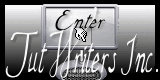
und wurde hier
getestet




Barbara´s PSP - Tutorials 2012
|